2015年国家公务员考试:[1]你是否适合公考,公务员考试被誉为竞争最惨烈的“万人齐过独木桥”式考试,但是仍然会有很多考生选择了这条难行路,其中有很大一部分是即将毕业面临第一份工作的“应届毕业生”们。......
Excel技巧:学生成绩按学校和班级分别排名次
如下图中,学生成绩既要有班级排名,又要按学校总排名,如何快速整理出来呢?
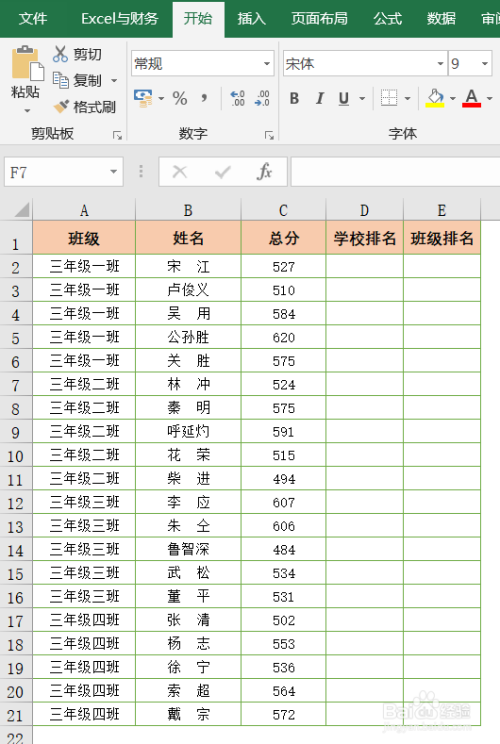
工具/原料
- Excel 2019
方法一:
学校排名次:在D3单元格输入公式:=RANK(C2,C:C),回车键确认公式后,再选中D3单元格,双击单元格右下角,完成整列名次计算;
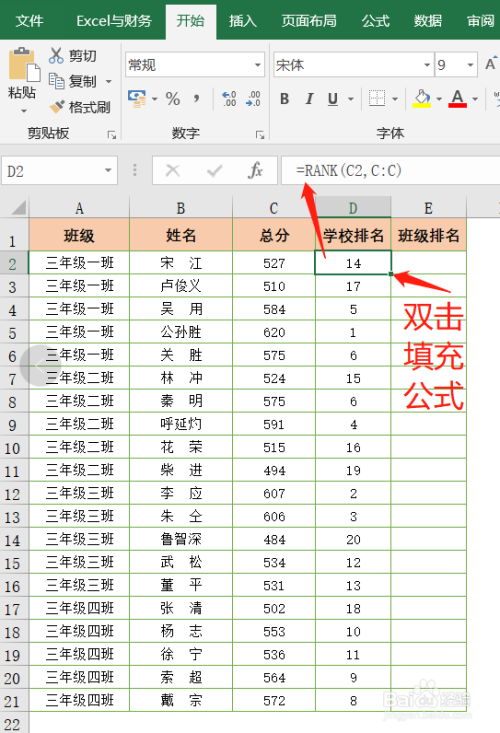
班级排名:要按班级分别设置公式,再下拉复制公式
公式如下图:
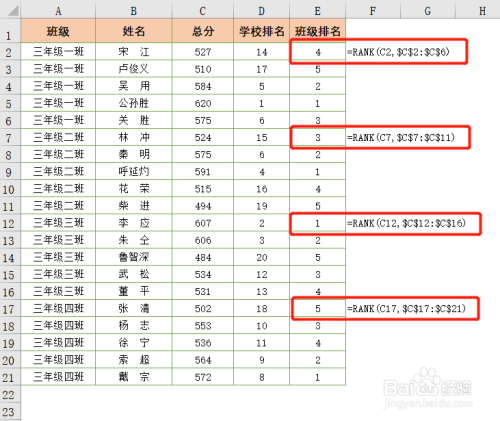
【说明】这种方法在班级、人数较多时,设置公式还是比较费劲,并且当我们按学校排名升序排列时,班级名次就全乱了
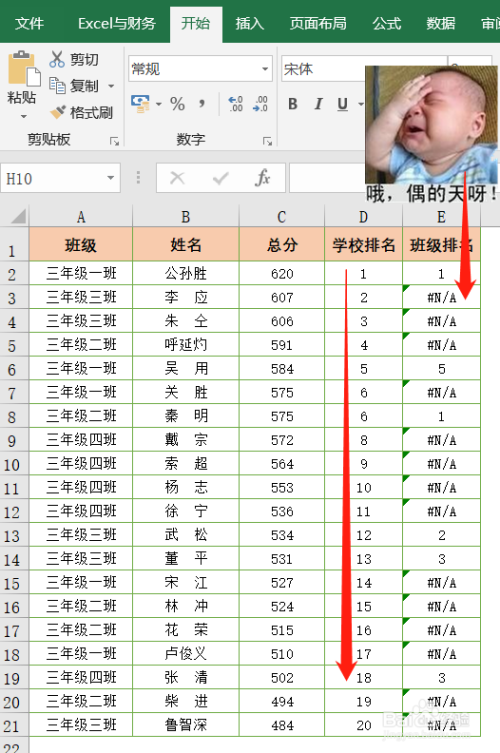
方法二:
学校排名次还是用公式=RANK(C2,C:C)来完成;
班级排名:在E4单元格输入公式:=SUMPRODUCT((A:A=A2)*(C:C>C2)) 1,再双击填充公式完成整列排名计算。
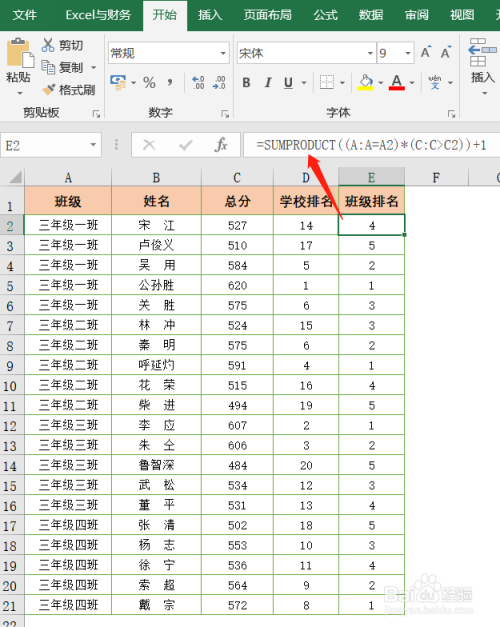
【说明】这种方法班级排名也是一个公式、双击填充完成,比方法一要方便、快速,下面再验证下在学校名次按升序排列情况。
同样班级排名有没问题。
公式看着复杂,也不用非得记住,用时复制后再修改单元格地址就好了。
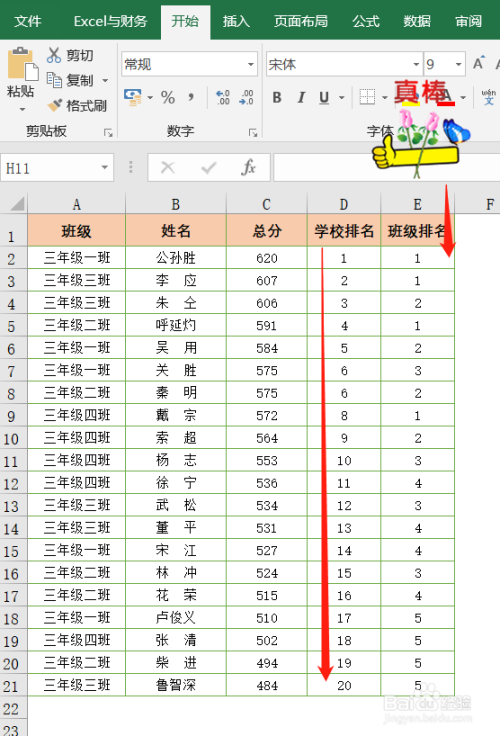
以上方法由办公区教程网编辑摘抄自百度经验可供大家参考!
相关文章
- 详细阅读
-
新生之全方位指南:[2]学习、考试详细阅读
![新生之全方位指南:[2]学习、考试](https://exp-picture.cdn.bcebos.com/cf6d451b1edef4dcb54960aa45ecd3d968750cc5.jpg)
新生之全方位指南:[2]学习、考试,大学里的学习与高中相差甚远,它不仅仅为了考试、分数,更多的时候你学习的东西不需要考试,而是作为你的兴趣、技能甚至就是你以后从事的工作。......
2023-03-20 317 考试
- 详细阅读

![2015年国家公务员考试:[1]你是否适合公考](https://exp-picture.cdn.bcebos.com/ba97ffd06de89a614044622745e8b004551badf5.jpg)
